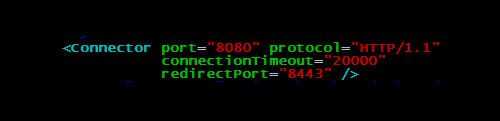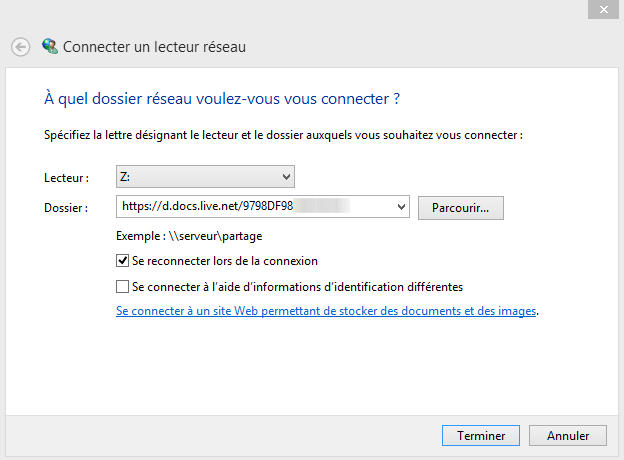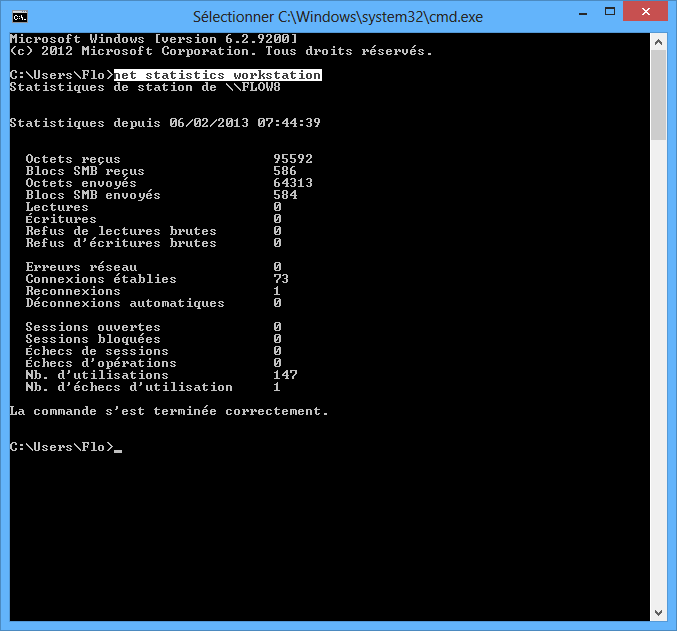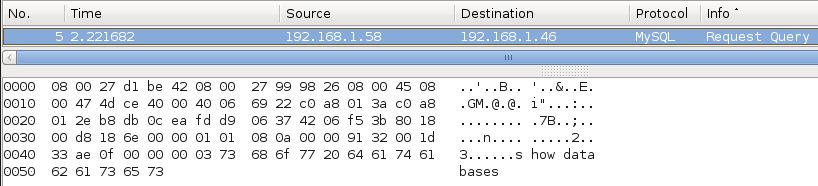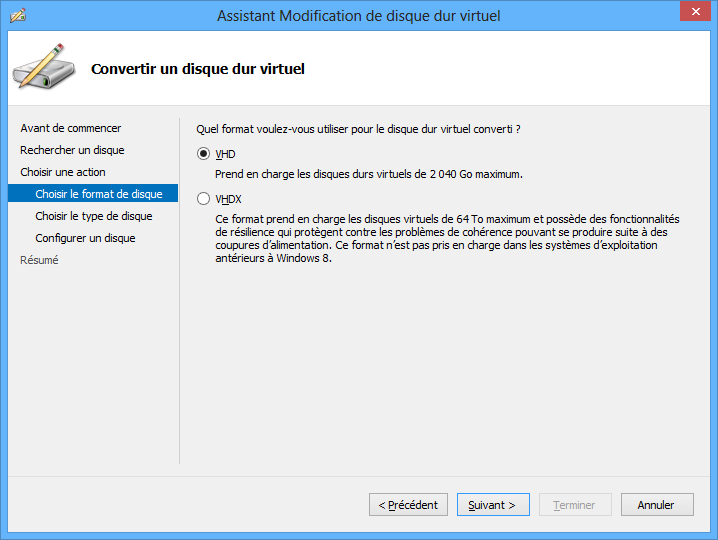Htaccess – Utiliser des index alternatifs
I. Présentation La configuration standard d’un serveur web implique que la page web se nomme « index.html », « index.htm » ou « index.php ». Toutefois, en paramétrant le fichier « .htaccess » situé à la racine de votre site il est possible d’indiquer un autre nom de fichier pour la page Index. Voir même d’indiquer plusieurs fichiers Index et dans le cas où Apache ne trouve pas le premier, il vérifiera l’existence du second, etc. Ainsi, vous vous assurez d’avoir toujours une page Index accessible dans le cas où la page principale ne l’est plus. II. Définir un ou plusieurs index Pour définir un nom de page personnalisé pour l’Index ou en indiquer plusieurs pour avoir de la redondance sur la page Index, on utilise la directive « DirectoryIndex ». – Un index nommé « accueil.html » : DirectoryIndex accueil.html – Deux index, dont le principal est « accueil.html » et l’alternatif est « index.html » : DirectoryIndex accueil.html
Lire cet article